DevExpress Winforms Controls 内置140多个UI控件和库,完美构建流畅、美观且易于使用的应用程序。
侧面导航
在先前的版本中,需要“side navigation” 功能的应用程序经常依赖DevExpress WinForms NavBarControl 做繁重的工作。NavBar控件现在附带导航栏中的所有功能,它允许您创建空项目或使用自定义内容填充它们,它允许您添加模仿按钮的项目或合并保留用户焦点的可选项目。NavBar允许您将元素归类,选择三种操作模式当中的一种,并用NavBarControl组自动填充 Office Navigation Bar 等。目前,所有主要与NavBar相关的功能都可以从其继承中获得——DevExpress WinForms Accordion Control。
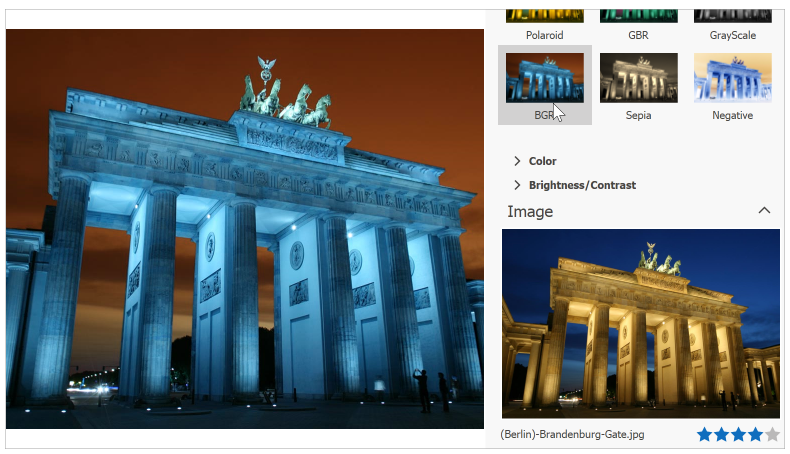
除了上面提到的所有内容之外,Accordion UI组件还提供:
- 项目和组内的自定义标题按钮;
- 嵌入式查找面板可帮助用户以直观的方式查找信息;
- web样式的Hamburger style menu;
- 改进对high-DPI支持等。
当您将Accordion放置在Fluent Design Form中时,它可以做其他导航控件无法做到的事情:在整个表单上垂直拉伸,使其标题栏重叠。它还将根据当前表单宽度自动展开或折叠,这得益于其半透明的Acrylic Material支持(由DevExpress DirectX Hardware Acceleration支持)。
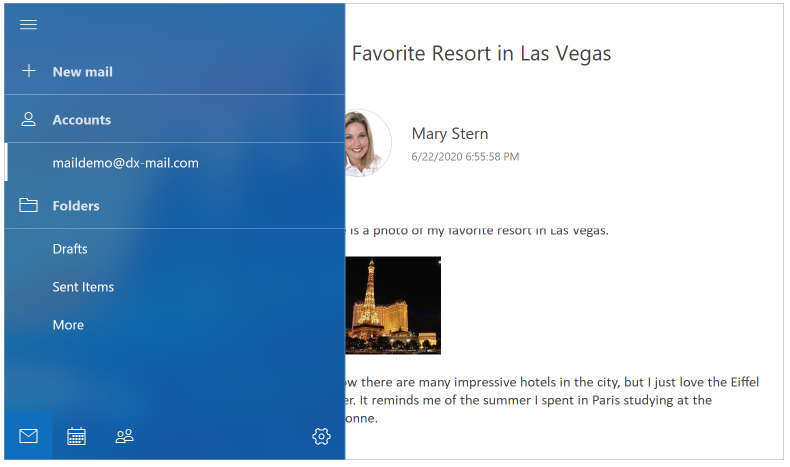
警报和通知
WinForms AlertControl管理的传统Alert Windows是具有自定义样式的简单消息框,当用户关闭警报时,它们会消失。尽管Alert Windows可以满足某些需求,但我们认为存在更好的替代方法—— Toast Notifications。
Toast Notifications最初是在Microsoft Windows 8中引入的,它比传统的“alert windows”功能强大很多,Toast Notifications存储在Windows通知中心中,并允许用户在集中位置阅读未读消息。本机Toast通知可以使用系统颜色和声音设置,这些通知还可以显示UI元素(来帮助您的应用与用户进行交互),并支持所有重要的“ Snooze”命令(将通知延迟)。
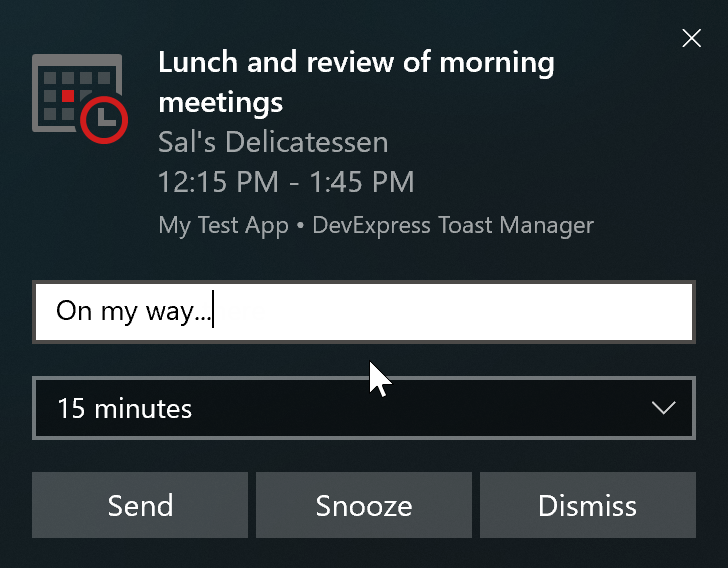
DevExpress Toast Notification Manager组件使用Microsoft的Windows API,可让您轻松地创建本地Toast Notifications。
未绑定数据
所有市场领先的数据感知控件(WinForms Data Grid、Tree List、Vertical Grid等)完全支持未绑定的数据操作,在非绑定模式下,不会从数据源检索记录,而是将记录手动传递给UI控件。
那么如何将未绑定的数据传递给数据感知控件? 很简单——例如要用未绑定的数据填充WinForms Data Grid,您需要创建未绑定的列并处理CustomUnboundColumnData事件。
尽管您仍然可以使用未绑定列事件,但DevExpress WinForms Controls套件现在附带一个特殊的数据源组件,旨在促进未绑定数据管理。此控件 - UnboundSource组件 -引发两个事件:ValueNeeded(当数据感知控件需要新数据时)和ValuePushed(当控件数据已更改并且需要您保存修改时)。 Unbound Source反复触发ValueNeeded事件,直到record number达到通过SetRowCount方法分配的数字为止。 这种简单的方法使您可以轻松缩放传递给数据感知控件的数据并立即清除它(通过将零作为方法值)。
除了UnboundSource,DevExpress WinForms套件还包括基于事件的VirtualServerModeSource组件,该组件使您可以一小部分加载大型数据集。 使用时,数据感知控件会利用Infinite Scrolling模式(替代传统记录分页)。
Flyouts
在旧版本中,您必须使用自定义浮动表单来显示弹出在屏幕一角的小面板,使用WinForms Flyout Panel,您现在可以很容易地合并此功能。只需要将Flyout Panel放在表单上,选择其位置和动画效果,用内容填充它,然后调用ShowPopup / HidePopup方法即可切换面板可见性。下面的动画说明了如何在DevExpress PDF Viewer中使用Flyout Panel(显示Find panel)。
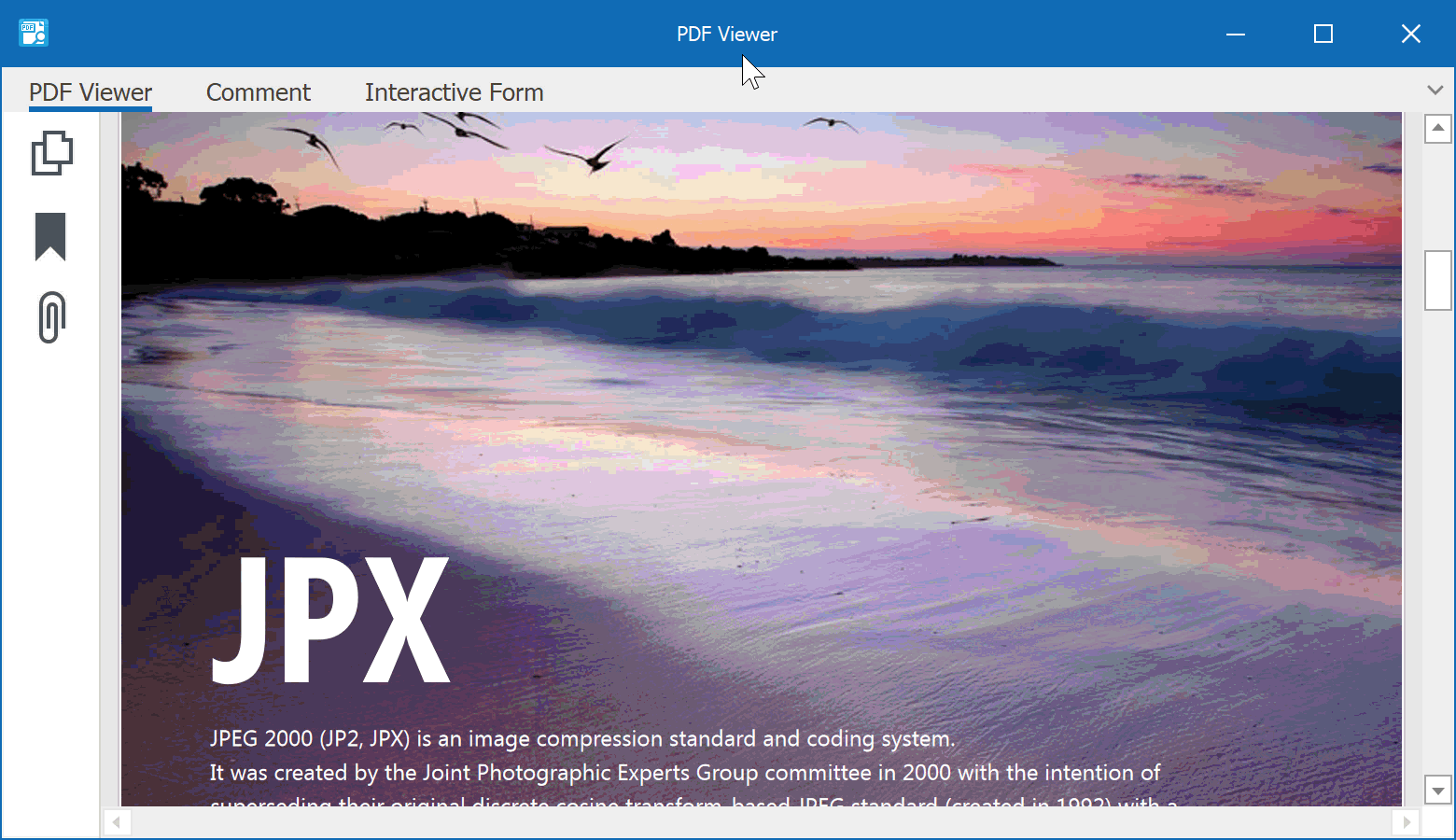
Flyout Panels支持备用的"Beak Panel" 样式,"Beak Panel" 使您可以显示表单上任何UI元素的交互式提示。要在"Beak Panel" 模式下打开Flyout Panel,请调用ShowBeakForm方法替代ShowPopup。
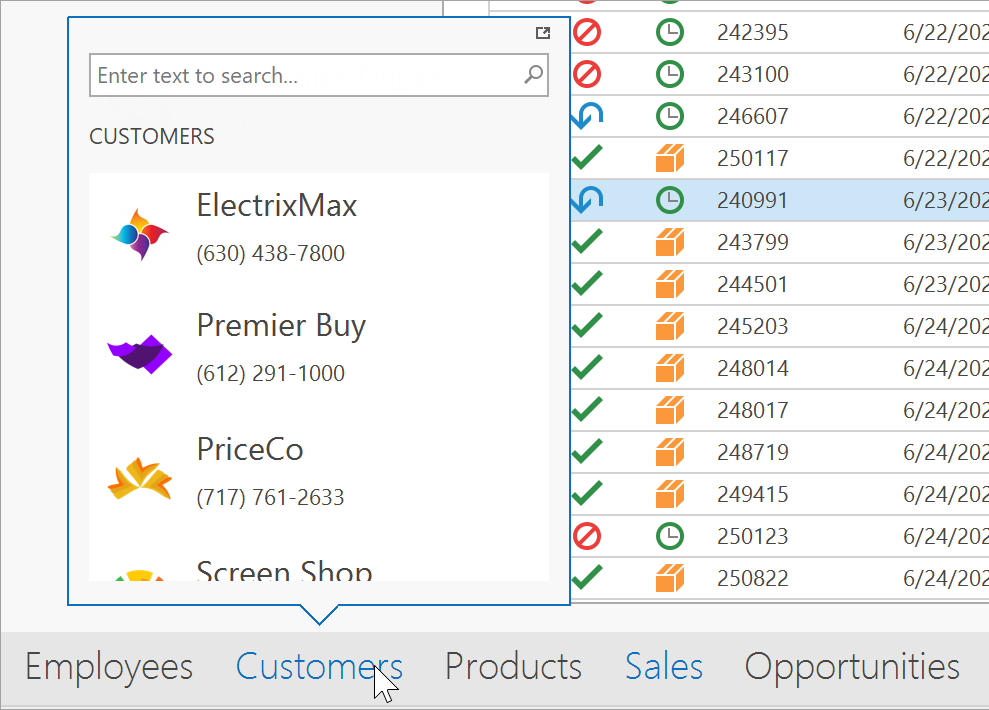
Buttons
WinForms按钮可以包括阴影、圆角、凸出的背景等,尽管这些UI元素有些新,但是在相当长的一段时间内,Windows按钮并没有引入任何创新。一个按钮基本上是一个边框、一个图像、一个文本字符串和一个“ Click”事件。
由于UI设计的发展(当然,还有开发人员实现的PPaintStyle性),您现在可以消除 Simple Button 边框,这项简单的更改为应用程序增添了新的样式,允许您将Simple Button用于全新的使用场景。例如,通过消除边框,您现在可以创建平面工具栏,而无需WinForms Bar Manager组件。
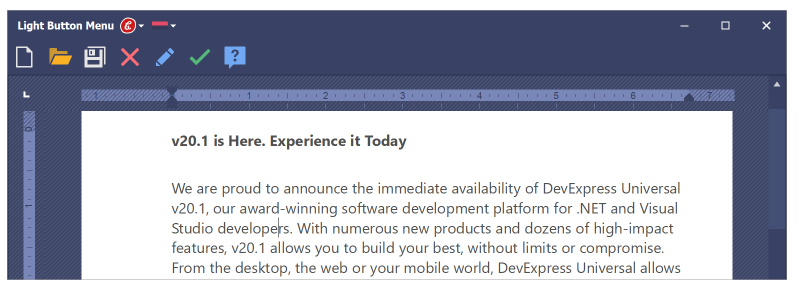
DevExpress技术交流群2:775869749 欢迎一起进群讨论